Forfatter:
Florence Bailey
Oprettelsesdato:
23 Marts 2021
Opdateringsdato:
1 Juli 2024
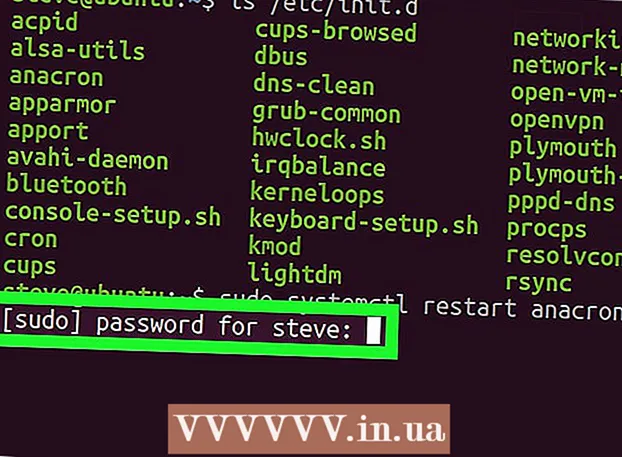
Indhold
Denne artikel viser dig, hvordan du tvinger genstart af en service (service) i Linux. Dette kan gøres med et par enkle kommandoer på enhver Linux -distribution.
Trin
 1 Åbn en terminal. De fleste Linux -distributioner har en menu (i nederste venstre hjørne af skærmen), der indeholder Terminal -applikationen. Terminal er analog med Windows -kommandolinjen.
1 Åbn en terminal. De fleste Linux -distributioner har en menu (i nederste venstre hjørne af skærmen), der indeholder Terminal -applikationen. Terminal er analog med Windows -kommandolinjen. - Brugergrænsefladen afhænger af Linux -distributionen, så du skal muligvis finde Terminal -applikationen inde i en af menumapperne.
- Det er muligt, at Terminal -applikationsikonet vil være på skrivebordet eller i værktøjslinjen nederst på skærmen i stedet for i menuen.
- På nogle Linux -distributioner vises terminallinjen øverst eller nederst på skærmen.
 2 Indtast kommandoen for at få vist en liste over alle aktive tjenester. Gå ind ls /etc/init.d i terminalen, og tryk på ↵ Indtast... Skærmen viser en liste over kørende tjenester og de tilhørende kommandonavne.
2 Indtast kommandoen for at få vist en liste over alle aktive tjenester. Gå ind ls /etc/init.d i terminalen, og tryk på ↵ Indtast... Skærmen viser en liste over kørende tjenester og de tilhørende kommandonavne. - Hvis denne kommando ikke fungerede, skal du indtaste ls /etc/rc.d/.
 3 Find kommandonavnet på den service, du vil genstarte. Typisk vises servicenavnet (f.eks. "Apache") i venstre side af skærmen, og kommandoenavnet (f.eks. "Httpd" eller "apache2" afhængigt af din Linux -distribution) vises i højre side af skærm.
3 Find kommandonavnet på den service, du vil genstarte. Typisk vises servicenavnet (f.eks. "Apache") i venstre side af skærmen, og kommandoenavnet (f.eks. "Httpd" eller "apache2" afhængigt af din Linux -distribution) vises i højre side af skærm.  4 Indtast kommandoen for at genstarte tjenesten. Gå ind sudo systemctl genstart service i terminalen, hvor i stedet for service erstat navnet på servicekommandoen, og tryk derefter på ↵ Indtast.
4 Indtast kommandoen for at genstarte tjenesten. Gå ind sudo systemctl genstart service i terminalen, hvor i stedet for service erstat navnet på servicekommandoen, og tryk derefter på ↵ Indtast. - For eksempel, for at genstarte Apache på Ubuntu, skal du indtaste sudo systemctl genstart apache2 i terminalen.
 5 Indtast din adgangskode, når du bliver bedt om det. Indtast superbrugeradgangskoden, og klik derefter på ↵ Indtast... Tjenesten genstartes.
5 Indtast din adgangskode, når du bliver bedt om det. Indtast superbrugeradgangskoden, og klik derefter på ↵ Indtast... Tjenesten genstartes. - Hvis tjenesten ikke er genstartet, skal du indtaste sudo systemctl stop service, klik ↵ Indtastog indtast derefter sudo systemctl start service.
Tips
- Ved hjælp af kommandoen "chkconfig" kan du tilføje og fjerne en tjeneste fra startlisten.
- For at se en liste over absolut alle aktive tjenester (i alle mapper) skal du indtaste ps -A i terminalen.
Advarsler
- Stop ikke tjenester, du ikke kender deres formål. Vær opmærksom på, at nogle tjenester er påkrævet for at dit system kører problemfrit.



